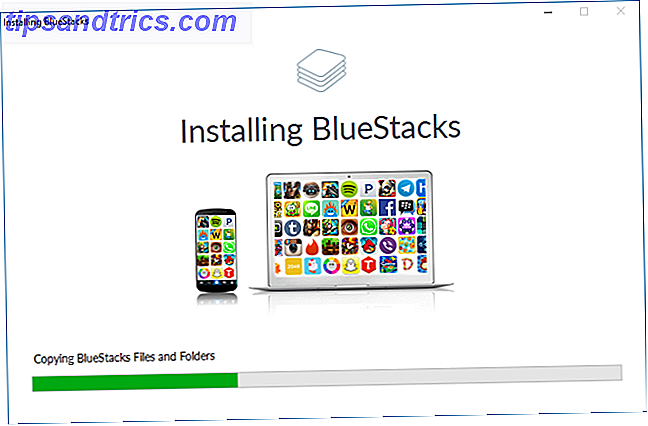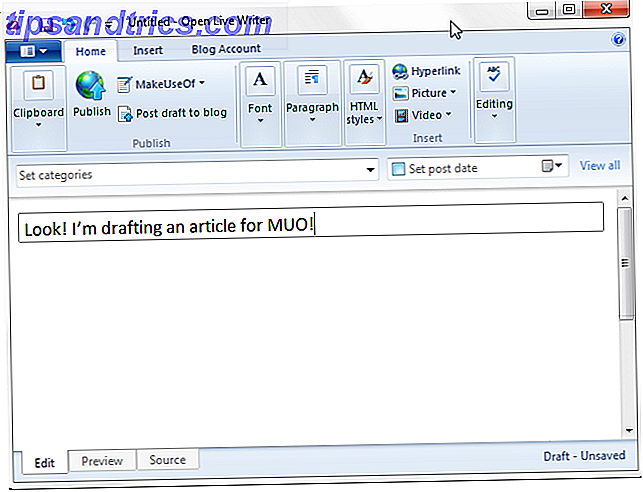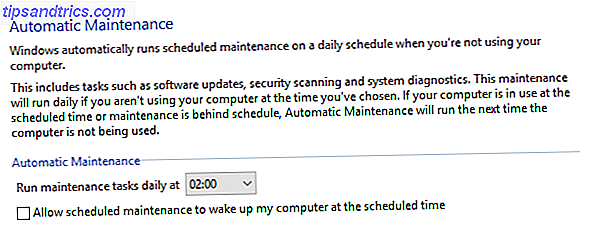Vidste du, at din Raspberry Pi kan bruges som stationær pc Brug din Raspberry Pi som en stationær pc Brug din Raspberry Pi som en stationær pc Der er så mange fantastiske ting, du kan gøre med en Raspberry Pi, fra at køre dit eget rumprogram at opbygge et mediecenter. Selv om det tilsyneladende er beregnet som en kompakt computer, der kan være ... Læs mere? Måske har du allerede forsøgt at opbygge et mediecenter og en retro spilstation, og nu vil du afregne det. Måske er din egen stationære pc ikke længere egnet til formål.
På nogen måde gør Raspberry Pi 3 (den nyere jo bedre!) En ideel desktop udskiftning til grundlæggende produktivitetsformål. Men får du den bedste ydeevne? Vi gætter på, at du ikke er det.
Så hvis du vil bruge din Raspberry Pi 3 Sådan opgraderes til en Raspberry Pi 3 Sådan opgraderes til en Raspberry Pi 3 Opgradering fra en ældre Pi til den nye Pi 3 er næsten lige så simpelt som at bytte ud microSD-kortet. Næsten - men ikke helt. Her er hvad du skal gøre først. Læs mere som en stationær pc og nyd den maksimale ydeevne, prøv disse syv tips. Nogle af dem kan endda arbejde for andre Raspberry Pi projekter ...
1. Anvend vores Performance Tweaks
Enhver version af Raspberry Pi kan bruges som en stationær pc, men den nyere Raspberry Pi 3 (udgivet i 2016) passer bedre end tidligere versioner. Uanset hvilken enhed du vælger, skal du sørge for, at du får mest ud af det.

De råd, du finder i denne liste, hjælper dig. Men for hardware tweaks for at forbedre den samlede system ydeevne, skal du sikre dig, at du har ting som en tilstrækkelig strømforsyning og et SD-kort af god kvalitet. Vi har lavet en liste over gode tweaks til at forbedre din Raspberry Pi's ydeevne, så tjek dem ud, før du fortsætter.
Når du har anvendt disse ændringer, læs videre!
2. Brug Chrom Browser
Flere browsere er tilgængelige for Raspberry Pi 8 Great Browsers Du kan køre på din Raspberry Pi 3 8 Great Browsers Du kan køre på din Raspberry Pi 3 Flere browsere er tilgængelige for Raspberry Pi, men hvilket er bedst? Skal du holde fast ved Chrom, eller prøv en af de andre? Lad os finde ud af det! Læs mere . Mens Vivaldi-browseren er et godt alternativ, skal du vælge Chrom for den bedste produktivitet på Raspberry Pi 3. Heldigvis er dette forudinstalleret, og du finder det i internetmenuen .

Der er flere grunde til, at du skal bruge Chrom, ikke mindst fordi det leverer kontinuitet med dit nuværende skrivebord. Forudsat at du bruger Chromium på Windows eller MacOS, kan du logge ind på browseren på Raspberry Pi og synkronisere dine favoritter, for eksempel.
Endnu vigtigere tilbyder Chrom en grad af stabilitet og ydeevne, som de andre browsere ikke (endnu) gør. Det er Raspberry Pi Foundation foretrukne browser til Pi 3 og er medtaget siden udgivelsen af PIXEL-skrivebordet Opgrader Raspberry Pi's Raspbian OS Med PIXEL Desktop Environment Opgrader Raspberry Pi's Raspbian OS Med PIXEL Desktop Environment Siden udgivelsen i 2012 Raspberry Pi's Raspbian-operativsystem har fået nogle få revisioner, men skrivebordsmiljøet var stort set det samme. Pixel ændrer det. Læs mere i september 2016. Chrom skal køre godt med Raspberry Pi 2 og 3; ældre enheder serveres bedre med Epiphany-browseren.
3. Google Apps Arbejde i Vivaldi!
Du kan måske vide, at Vivaldi-browseren er blevet frigivet Er Vivaldi den bedste browser til din Raspberry Pi? Er Vivaldi den bedste browser til din hindbær Pi? Vivaldi-browseren er fantastisk på enhver platform, men det skiller sig virkelig ud i en Raspberry Pi-browser. Læs videre for at finde ud af hvorfor du skal bruge Vivaldi på din Pi. Læs mere med kompatibilitet til ARM-enheder, herunder Raspberry Pi. Blandt funktionerne i Vivaldi 9 grunde til at skifte til Vivaldi Browser i dag 9 grunde til at skifte til Vivaldi Browser I dag er Chrome regler, men Vivaldi kan være den sikkerhedskopi browser, du ønsker. Her er ni overbevisende grunde til at afprøve det. Læs mere er støtte til Google apps og Chrome-udvidelser.

Husk, at Raspberry Pi 3 bruger en 1, 2 GHz CPU med kun 1 GB RAM. Du vil ikke få PC-lignende ydeevne ud af det, så brug med moderation.
Sammen med apps fungerer Chrome-udvidelser også (for det meste) i Chromium. Dette er vigtigt for at nyde den samme browseroplevelse som du ville på en pc eller bærbar computer.
4. Hold browsertabs til et minimum
Taler om udvidelser er det en god idé at anvende en "session manager" add-on for at sikre overlegen tab management.

Din bedste løsning her er at køre flere fanesessioner sammen med et bogmærkeværktøj. Hold dine faner fokuseret på opgaven ved hånden, og gem irrelevant læsning til senere. Det er grundlæggende produktivitet og tidsstyring, men bliver vigtigere, når du bruger en lavere spec-maskin som din stationære computer.
Selv en Raspberry Pi 3 vil kæmpe med over 10 faner. For de bedste resultater, hold det til omkring fem det meste af tiden.
5. Brug LibreOffice til produktivitet
Selvom Google Drev er en mulighed via Chromium-browseren, bør du stole på LibreOffice for en overlegen kontoroplevelse. Raspbian Stretch har den indbyggede office suite indbygget; Du finder den i skrivebordet under Office.

Her finder du LibreOffice Writer til tekstbehandling, Beregn for regneark, Impress for præsentationer, Base for database design og meget mere. Det er ikke helt på niveau med Microsoft Office, men bør være tilstrækkeligt for 95% af brugerne.
Hvis du nyder at bruge LibreOffice, når tiden kommer til at flytte væk fra Raspberry Pi som skrivebord (og vende tilbage til nogle af de mere interessante anvendelser 20 Awesome Uses for a Raspberry Pi 20 Awesome Anvendelser til en Raspberry Pi Med så mange seje projekter for Raspberry Pi, det kan være svært at beslutte, hvad der skal gøres. I denne mega-guide afrundes vi 20 af de allerbedste projekter rundt! Læs mere), du kan tage suite med dig. LibreOffice er en open source office suite Er LibreOffice værd at Office Crown? Er LibreOffice værd at kontoret Crown? LibreOffice er kongen af gratis kontorsuiter. Det er usandsynligt, at du vil erstatte Microsoft Office i et erhvervsklima, men det er et glimrende alternativ til uformelle brugere. Her er hvad der er nyt i LibreOffice 5.1. Læs mere tilgængelig til Windows og MacOS samt Linux.
6. Brug et kablet tastatur og mus
Raspberry Pi 3 har trådløst internet og Bluetooth. På trods af dette anbefales det at stole på et kablet tastatur og en mus for den bedste ydeevne.
Selv om det er fordelagtigt at køre et Bluetooth-tastatur og en mus (eller integreret pegeenhed) for fleksibilitet, virker det ikke altid, at det er power-wise. Dette er især tilfældet, hvis du ikke har tilsluttet Raspberry Pi til en pålidelig strømforsyning.
Du ved måske allerede, at Bluetooth Low Energy er designet til at bruge så lidt strøm som muligt. Men med en computer som lav spec og lav effekt som Pi, kan selv en mindre dræn resultere i strømproblemer. Brug af kablede periferiudstyr er det bedste svar her.
7. Installer nogle ekstra software
Selv om der er et stort udvalg af applikationer bundtet med Raspberry Pi's foretrukne Raspbian Stretch-operativsystem, kan du få brug for et par ekstrafunktioner. Du kan f.eks. Ønske at få adgang til kommandolinjen hurtigt: Guake er en god mulighed her.

Eller du skal muligvis have adgang til Dropbox. Da dette ikke officielt støttes på Raspbian (eller nogen Raspberry Pi, da der ikke er nogen ARM-version af Dropbox), skal du have hjælp. Svaret er Dropbox Uploader-værktøjet.
Disse og flere andre nyttige værktøjer findes i vores kig på de bedste apps til at installere på din Raspberry Pi Top 10 Apps, du skal installere på din Raspberry Pi Top 10 Apps du skal installere på din Raspberry Pi Raspberry Pi er en fantastisk lille computer, men du kan muligvis ikke gøre det bedre ud af det. Hvis din Rasperberry Pi kører et Linux-operativsystem, skal du bruge disse apps installeret! Læs mere .
Bruger du din Raspberry Pi som en pc?
Hvis du vil bruge din Raspberry Pi 3 til at erstatte en stationær computer, skal du starte med disse syv tips til at forbedre produktiviteten. Her er en oversigt:
- Anvend Hindbær Pi præstation tweaks
- Brug Chromium-browseren
- Favorit Google-apps fungerer sammen med Chromium
- Åbn kun nogle få browser faner
- Stol på LibreOffice til tekstbehandling og regneark
- Undgå at bruge Bluetooth
- Installer nogle ekstra apps
Vi vil gerne høre fra dig, hvis du har brugt din Raspberry Pi på denne måde. Hvad lærte du? Hvilke ændringer har du lavet? Eller er en Raspberry Pi din hovedcomputer lige nu? Fortæl os i kommentarerne!